利用Qt中的ui文件生成PyQt5程序,自定义槽函数
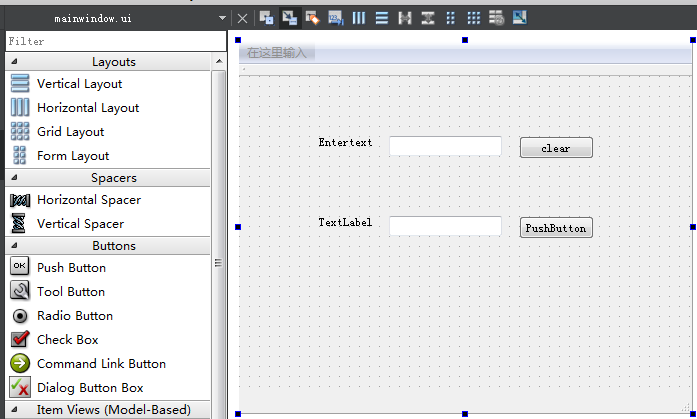
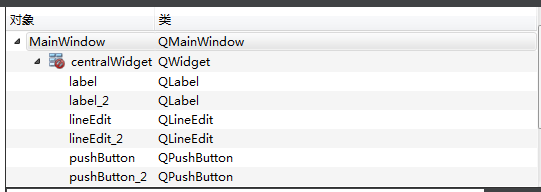
1.在Qt Creator4.8.0上面设计如上.ui文件
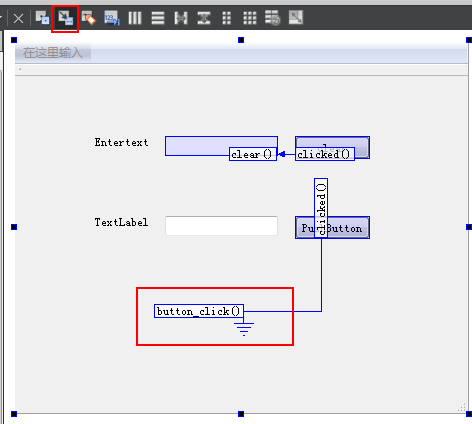
2.点击上方图标,可以建立信号-槽连接,button_click()为自定义槽函数
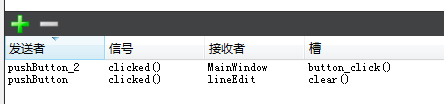
3.设计目的:点击clear按钮,可消除上方文本框中的内容;点击PushButton按钮,弹出另一个自定义的窗口
4.在project目录下找到.ui文件,生成.py文件(主页有介绍)
from PyQt5 import QtCore, QtGui, QtWidgets class Ui_MainWindow(object):
def setupUi(self, MainWindow):
MainWindow.setObjectName("MainWindow")
MainWindow.resize(453, 372)
self.centralWidget = QtWidgets.QWidget(MainWindow)
self.centralWidget.setObjectName("centralWidget")
self.label = QtWidgets.QLabel(self.centralWidget)
self.label.setGeometry(QtCore.QRect(80, 60, 54, 12))
self.label.setObjectName("label")
self.lineEdit = QtWidgets.QLineEdit(self.centralWidget)
self.lineEdit.setGeometry(QtCore.QRect(150, 60, 113, 20))
self.lineEdit.setObjectName("lineEdit")
self.pushButton = QtWidgets.QPushButton(self.centralWidget)
self.pushButton.setGeometry(QtCore.QRect(280, 60, 75, 23))
self.pushButton.setObjectName("pushButton")
self.label_2 = QtWidgets.QLabel(self.centralWidget)
self.label_2.setGeometry(QtCore.QRect(80, 140, 54, 12))
self.label_2.setObjectName("label_2")
self.pushButton_2 = QtWidgets.QPushButton(self.centralWidget)
self.pushButton_2.setGeometry(QtCore.QRect(280, 140, 75, 23))
self.pushButton_2.setObjectName("pushButton_2")
self.lineEdit_2 = QtWidgets.QLineEdit(self.centralWidget)
self.lineEdit_2.setGeometry(QtCore.QRect(150, 140, 113, 20))
self.lineEdit_2.setObjectName("lineEdit_2")
MainWindow.setCentralWidget(self.centralWidget)
self.menuBar = QtWidgets.QMenuBar(MainWindow)
self.menuBar.setGeometry(QtCore.QRect(0, 0, 453, 23))
self.menuBar.setObjectName("menuBar")
MainWindow.setMenuBar(self.menuBar)
self.mainToolBar = QtWidgets.QToolBar(MainWindow)
self.mainToolBar.setObjectName("mainToolBar")
MainWindow.addToolBar(QtCore.Qt.TopToolBarArea, self.mainToolBar)
self.statusBar = QtWidgets.QStatusBar(MainWindow)
self.statusBar.setObjectName("statusBar")
MainWindow.setStatusBar(self.statusBar) self.retranslateUi(MainWindow)
self.pushButton.clicked.connect(self.lineEdit.clear)
#self.pushButton_2.clicked.connect(MainWindow.button_click)#将pushButton_2的clicked信号和MainWindow的close槽连接
self.pushButton_2.clicked.connect(self.button_click)#上面一句是生成的,要换成绑定自己设计的函数
QtCore.QMetaObject.connectSlotsByName(MainWindow)
def retranslateUi(self, MainWindow):
_translate = QtCore.QCoreApplication.translate
MainWindow.setWindowTitle(_translate("MainWindow", "MainWindow"))
self.label.setText(_translate("MainWindow", "Entertext"))
self.pushButton.setText(_translate("MainWindow", "clear"))
self.label_2.setText(_translate("MainWindow", "TextLabel"))
self.pushButton_2.setText(_translate("MainWindow", "PushButton"))
def button_click(self):
QtWidgets.QMessageBox.information(self.pushButton_2, "标题", "这是第一个PyQt5 GUI程序")#这个函数是自己定义的
if __name__=="__main__":
import sys
app=QtWidgets.QApplication(sys.argv)
formObj=QtWidgets.QMainWindow() #注意,这里和我们一开始创建窗体时使用的界面类型相同
ui=Ui_MainWindow()
ui.setupUi(formObj)
formObj.show()
sys.exit(app.exec_())
5.最终生成如下窗口
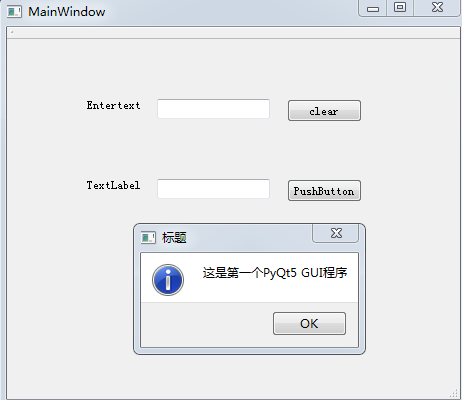
转自:https://blog.csdn.net/xmnathan/article/details/51005789
利用Qt中的ui文件生成PyQt5程序,自定义槽函数的更多相关文章
- Qt中在UI文件中新建控件并命名,但在代码中无法识别UI中的控件?
代码中添加FilePathLineEdit控件,显示标准文件选择对话框显示选择的文件路径,但在槽函数中ui->FilePathLineEdit->setText("FilePat ...
- 把qtdesigner中的ui文件生成py文件 anaconda
无奈,马上实习就要结束了,但是自己的长进才是在stm32方面,虽然对linux有了些接触 但本质上没有任何进展,不能不说这事我的悲哀,在研三的时候却要做别人大二时做的事情 如今又是精力太散,迷上了py ...
- Qt中的ui文件转换为py文件
将pyuic5 -o demo.py demo.ui写入ui-py.bat文件(自定义文件),将ui文件与ui-py.bat文件放在同一文件夹,双击.bat文件即可生成.py文件
- qt creator 使用Ui文件的问题
一.显式地调用uic.exe 如何将UI文件生成头文件 1,将设计的UI文件拷贝到uic.exe的目录下Qt\Qt5.3.2\5.3\mingw482_32\bin. 2, 打开windows的CMD ...
- Qt 手动添加ui文件到工程(转)
制作ui文件 先应该用Qt Designer绘制一个自己的界面,并存为myform.ui(这里的myform可以用自己喜欢的名字代替).在制作自己的界面文件时要注意以下几个要点: 1.要记住ui文件的 ...
- Qt探秘——谈ui文件的用法
转载自:点击打开链接http://blog.csdn.net/luo_isaiah/article/details/5794973 相信用过Qt Designer的朋友,对Qt Project中的.u ...
- Qt Designer设计 UI 文件并调用
本文介绍的是Qt Designer设计 UI 文件并调用,在坛子里逛了一圈,关于UI方面的好像不怎多,本篇给大家分享一下. AD: 2013云计算架构师峰会超低价抢票中 Qt Designer设计 U ...
- QT中静态库的生成与使用
一. 静态库的生成 1. 测试目录: lib 2. 源码文件名: mywindow.h, mywindow.cpp, 类MyWindow继承于QPushButton, 并将文字设置为&qu ...
- QT中共享库的生成与使用
一. 静态库的生成1. 测试目录: lib2. 源码文件名: mywindow.h, mywindow.cpp, 类MyWindow继承于QPushButton, 并将文字设置为"I'm i ...
随机推荐
- SSM自学笔记(二)
3.SpringMVC入门 1.Spring与Web环境集成 1.1 ApplicationContext应用上下文获取方式 应用上下文对象是通过new ClasspathXmlApplication ...
- 【硬件模块】华为NBIOT 使用记录
From: https://liudongdong1.github.io/ 1. background Low power wide area network (LPWAN) has become a ...
- 把 nodejs koa2 制作的后台接口 部署到 腾讯云服务器
我 使用 nodejs koa2框架 制作后端接口, 现在将nodejs koa2 部署到服务器 koa2项目 实现 接口 可以看我的 这篇文章: 简单实现 nodejs koa2 mysql 增删改 ...
- C#基础知识---Lambda表达式
一.Lambda表达式简介 Lambda表达式可以理解为匿名函数,可以包含表达式和语句.它提供了一种便利的形式来创建委托. Lambda表达式使用这个运算符--- "=>", ...
- springCloud之路API路由网关Zuul
1.简介 简单的理解就是,相当于在所有服务的调用前加了一层防火墙, 主要就是对外提供服务接口的时候,起到了请求的路由和过滤作用,也因此能够隐藏内部服务的接口细节,提高系统的安全性: 官方文档:http ...
- HttpClient4.3 教程 第五章 快速API
5.1.Easy to use facade API HttpClient从4.2开始支持快速api.快速api仅仅实现了HttpClient的基本功能,它只要用于一些不需要灵活性的简单场景.例如,快 ...
- sizeof()和 strlen()的区别 --- 个人笔记
在学习C语言和linux的时候,遇到了一些常见问题.题目,有些很简单,有些容易出错,本人水平有限,未免会出错,今天有时间,就将以前做的笔记,一一拿出来,写写blog. sizeof()和 strlen ...
- rabbitMq接收实体
- java js转码解码
摘自网友:https://blog.csdn.net/sgear/article/details/1509400?utm_medium=distribute.pc_relevant.none-task ...
- OpenCV 传统分割测试
github官网源文件:https://github.com/opencv/opencv/tree/master/samples/python 最好是先克隆整个仓库下来,再测试里面的:floodfil ...
